見開き原稿の左右または両面原稿の表裏を1枚ずつコピーします。
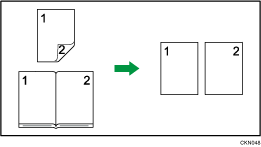
![]()
自動原稿送り装置(ADF)からの見開き→片面機能は使用できません。
分割には、次の2種類があります。
両面→片面
両面原稿の裏表を1枚ずつ用紙の片面にコピーします。
見開き→片面
見開き原稿の左右ページを1枚ずつ用紙の片面にコピーします。
本機能は、やさしくコピー機能でも使用できます。やさしくシリーズの操作画面の使いかたについては、『やさしくコピー/やさしくファクス/やさしくスキャナー』「やさしくコピー画面」を参照してください。
![]() [原稿設定]を押します。
[原稿設定]を押します。
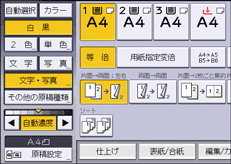
![]() [原稿サイズ指定]を押します。
[原稿サイズ指定]を押します。
![]() 原稿サイズを選択し、[OK]を押します。
原稿サイズを選択し、[OK]を押します。
![]() 原稿セット方向を選択し、[OK]を押します。
原稿セット方向を選択し、[OK]を押します。
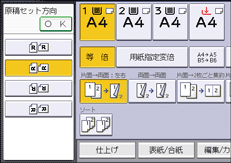
![]() [両面/集約/分割]を押します。
[両面/集約/分割]を押します。
![]() [分割/連写]を押します。
[分割/連写]を押します。
![]() [両面→片面]または[見開き→片面]を選択し、[OK]を押します。
[両面→片面]または[見開き→片面]を選択し、[OK]を押します。
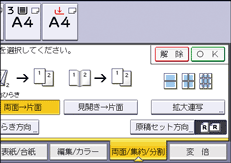
![]()
[両面→片面]を選択したときは、ひらき方向を設定できます。詳しくは、ひらき方向を変更する
 を参照してください。
を参照してください。

